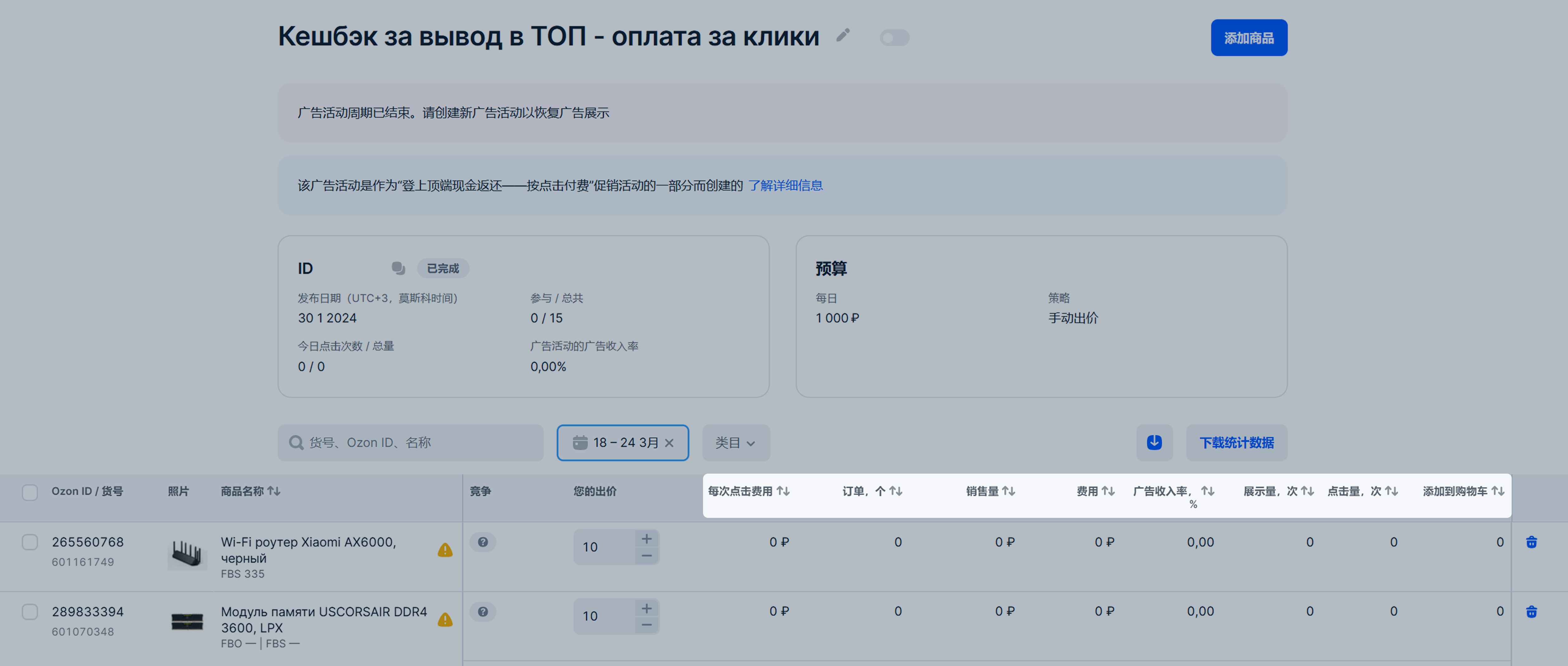查看统计数据
#
您可以在促销推广页面、数据报告或卖家账户的推广分析部分上查看推广统计信息。
有关“推广分析”选项卡的更多信息
在推广→登上顶端部分您可以根据广告活动中的每件商品或商品类目查看周期统计数据:
- 订单 — 由于推广而获得的订单数量。
- 销售——以卢布为单位的销售总金额。
- 费用——商品推广开支以及商品开支与整个广告活动的总费用之间的比率。
- 展示次数——所有“登上顶端”投放位置上的商品展示次数。
- CTR——点击量与展示次数之间的比率。
- 广告费用份额——推广费用占销售总金额的份额。
- 每次点击——平均每次点击的费用,按以下公式计算:商品的总花费 ÷ 所选时间段内该商品的点击次数。
- 加入购物车——将已启动推广的商品添加至购物车的次数。
- 添加日期——您将商品添加到广告活动的日期。
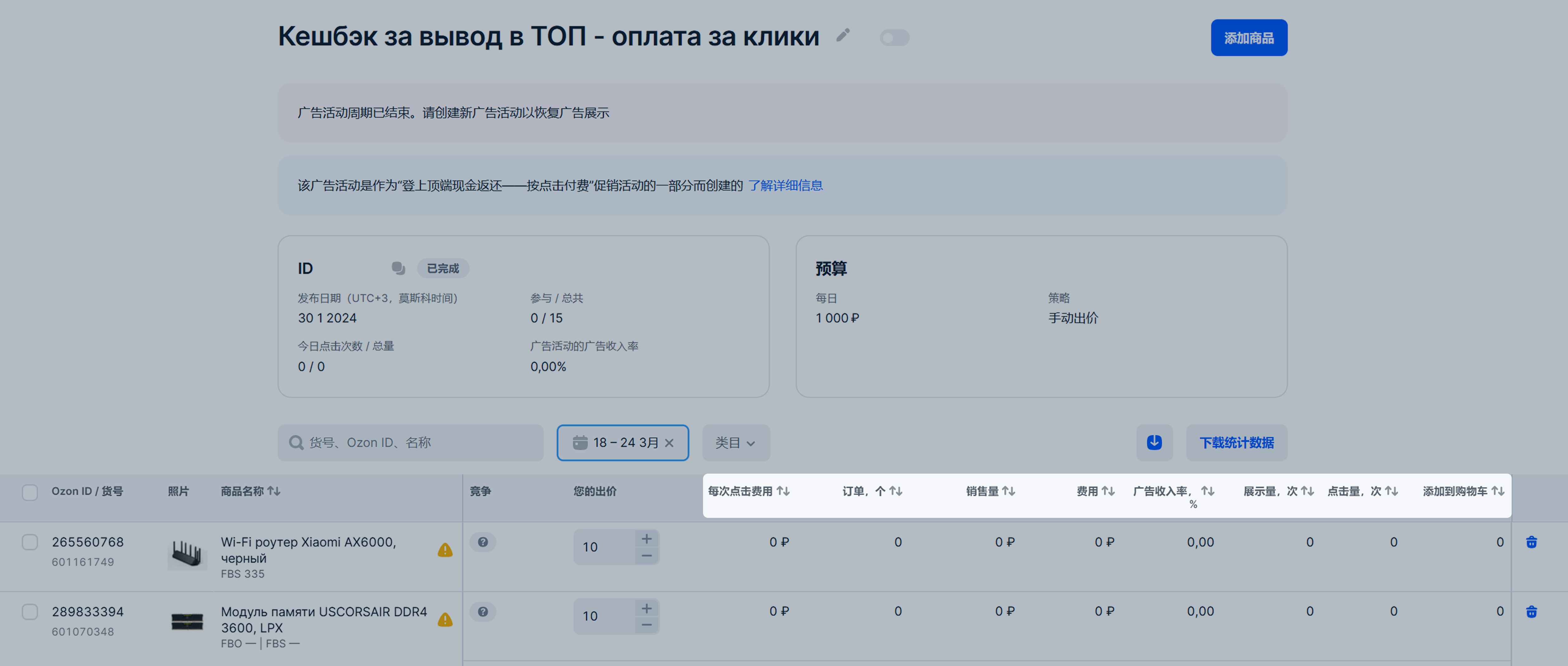
更详细的数据可在XLSX报告中查看。
费用和展示的报告可以在位于活动名称下方的面板中查看。要下载报告:
-
在活动页面点击 下载报告。
-
选择时期和数据分组方式(按日、周或月)。
-
点击生成。
-
点击 ——将打开已完成的报告部分。
这里保存您在过去24小时内请求的已完成的报告。
——将打开已完成的报告部分。
这里保存您在过去24小时内请求的已完成的报告。
-
点击文件。
报告包含以下数据:
- SKU与商品名称。
- 商品价格——商品在报告生成时的价格。
- 展示次数——您的商品在搜索、类目以及商品卡片中的总展示次数。
- 点击量——跳转至参与推广的商品卡片的总量。
- CTR——点击量与展示次数之间的比率。
- 每次点击——平均每次点击的费用,按以下公式计算:商品的总花费 ÷ 所选时间段内该商品的点击次数 。
- 订单 — 由于推广而获得的其他商品变体的订单数量。
- 型号订单 — 该商品的其他变体订单数量,来源于正在推广的商品。例如,用户点击了商品卡片上的42 码连衣裙,但最终购买了44 码连衣裙。
- 收入——广告活动中特定商品的所有订单金额。
- 型号订单收入——特定变体或型号商品的所有订单金额。
如果您向广告活动中添加了价格为1000卢布的蓝色连衣裙,而买家在您的商店购买了10件同款的裙子,只不过是另外一种颜色。那么在收入字段您将看到0值,而在型号订单收入字段您将看到10000卢布。如果您想评估单独商品带来的收入,请将收入字段和型号订单收入字段的数值相加。
在计算收入时使用的是买家购买商品的价格。如果买家在促销活动中购买该商品,或在结算时使用了积分,那么该价格可能比您设置的价格低。
统计中包含哪些订单
#
订单会被计入统计数据,条件是买家在以下时间范围内下单:
- 点击推广商品卡片后 10 天内;
- 商品添加至购物车或收藏夹后 30 天内。
订单仅在支付成功后才会显示在统计数据中。货到付款订单也计入统计数据。如果买家退回已支付的订单,该订单仍会保留在统计数据中。
示例
买家在推荐页面中查看了您的商品卡片,但随后退出了应用。3 天后,买家再次找到该商品,并选择货到付款下单。15 天后,买家收货并完成付款,从该时刻起,该订单才会显示在统计数据中。